Guida utile per recuperare facilmente i messaggi eliminati su iPad
 aggiornato da Valyn Hua / 12 giugno 2023 09:05
aggiornato da Valyn Hua / 12 giugno 2023 09:05Stai cercando di trovare una tecnica su come recuperare i messaggi di testo cancellati su iPad? L'eliminazione involontaria dei dati è una delle situazioni più frequenti per gli utenti di dispositivi, indipendentemente dal sistema operativo utilizzato. E tra i dati che potresti perdere ci sono i messaggi, soprattutto perché devi solo scorrere e confermare la loro cancellazione nell'app di messaggistica. Quindi puoi perderli rapidamente se non stai abbastanza attento.
Nel frattempo, l'eliminazione involontaria dei tuoi messaggi potrebbe causare maggiori difficoltà, poiché non perdi solo semplici messaggi di testo. Perdi il loro contenuto, che indubbiamente ha valore nella tua vita professionale o quotidiana, ad esempio i messaggi di testo che ricevi dal lavoro, dalla scuola e altro. Fortunatamente, strumenti e servizi per il recupero dei dati sono diffusi online. Pertanto, abbiamo trovato con successo le tecniche più utili per restituire i messaggi cancellati sul tuo iPad. Si prega di fare riferimento alle seguenti parti per controllarle, quindi recuperare i dati.
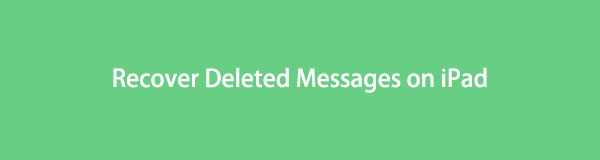

Elenco delle guide
Parte 1. Recupera i messaggi eliminati su iPad con FoneLab iPhone Data Recovery
Se esaminiamo gli strumenti professionali per il recupero dei messaggi, FoneLab iOS Data Recovery è uno dei metodi che lascerà la migliore impressione. Questo programma di terze parti è una soluzione pratica per il recupero di diversi tipi di file poiché non necessita di backup e altri requisiti per consentire il recupero dei dati. Quindi, puoi recuperare i messaggi del tuo iPad usando questo programma senza problemi. Oltre ai messaggi, anche FoneLab iPhone Data Recovery può riporta le tue immagini perdute, documenti, file musicali, contatti, video e quasi tutti i dati supportati sul tuo iPad. E sebbene sia uno strumento di recupero dati per iPhone, funziona su altri dispositivi iOS, inclusi iPad e iPod Touch. Scopri di più sulle sue funzioni dopo l'installazione.
Con FoneLab per iOS, recupererai i dati persi / cancellati di iPhone, inclusi foto, contatti, video, file, WhatsApp, Kik, Snapchat, WeChat e altri dati dal tuo backup o dispositivo iCloud o iTunes.
- Recupera foto, video, contatti, WhatsApp e altri dati con facilità.
- Anteprima dei dati prima del recupero.
- iPhone, iPad e iPod touch sono disponibili.
Di seguito è riportata la semplice procedura di esempio su come recuperare i messaggi eliminati su iPad senza backup con FoneLab iOS Data Recovery:
Passo 1 Conserva una copia del file FoneLab iOS Data Recovery sul tuo computer esplorando il suo sito e facendo clic su Scarica gratis pulsante per Windows. Se desideri visualizzare il pulsante per Mac, seleziona il file Vai alla versione per Mac opzione accanto alla scheda Acquista ora. Il logo Windows sul pulsante si trasformerà quindi in un logo Apple per gli utenti Mac. Una volta salvato, apri i file del programma di installazione per eseguire l'installazione ed eseguire lo strumento sul tuo computer.
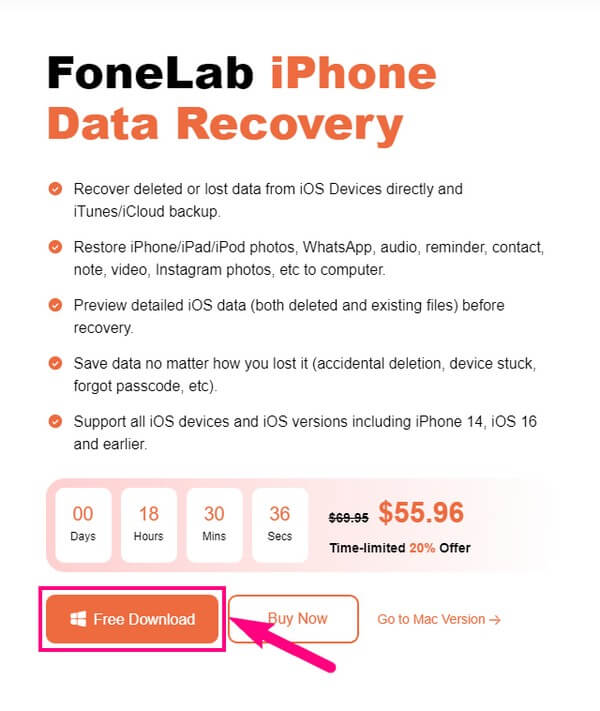
Passo 2 Nell'interfaccia principale, troverai le funzionalità principali dello strumento di recupero, che includono il file Recupero Dati iPhone. Ha la casella più grande nella sezione sinistra dell'interfaccia di sinistra, quindi sarà facile selezionarla. Le altre funzioni sono sulla destra; potrai accedervi in seguito. Vedrai anche l'opzione Altro in basso se desideri scoprire programmi più utili.
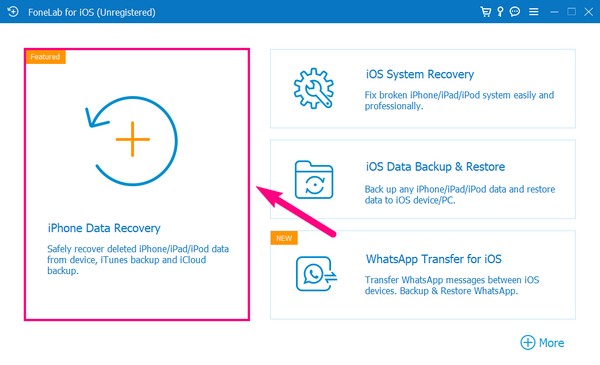
Passo 3 La seguente schermata ti chiederà di collegare il tuo iPad tramite un cavo USB al computer. Assicurarsi di operare e abilitare i requisiti delle funzionalità per una connessione corretta. Inoltre, aspettati il Affidati ad chiedi di apparire sullo schermo del tuo iPad e consentirlo. Una volta riuscito, fai clic su Avvio scansione scheda sotto il nome del tuo iPad.
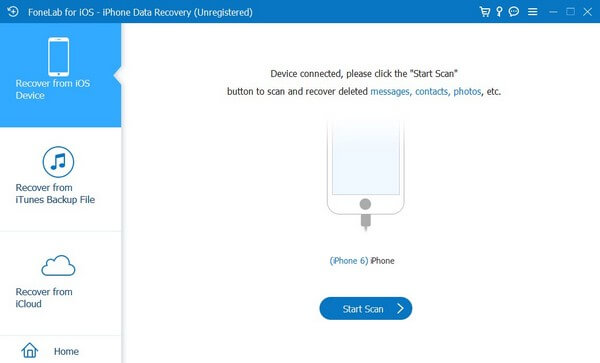
Passo 4 Dopo aver scansionato i dati del tuo iPad, vai direttamente al file Messaggio e contatti sezione sulla colonna di sinistra. Da lì, apri il file Messaggi scheda per visualizzare i messaggi eliminati. Successivamente, sfoglia gli elementi elencati nell'interfaccia fino a visualizzare il messaggio che desideri recuperare. Segna la sua casella di controllo sul lato sinistro per selezionarlo. Ma per ripristinare tutto, controlla direttamente la scheda Messaggi per selezionare tutto. Quindi fare clic Recuperare in basso a destra per recuperare i tuoi messaggi.
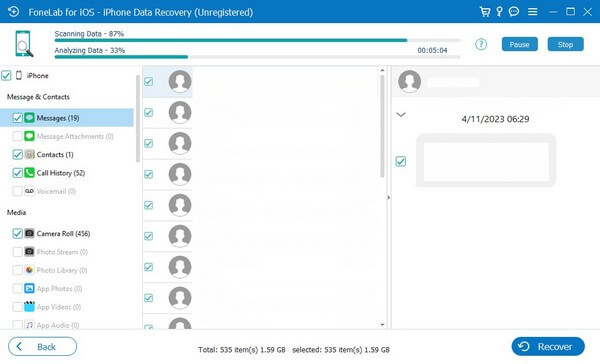
Con FoneLab per iOS, recupererai i dati persi / cancellati di iPhone, inclusi foto, contatti, video, file, WhatsApp, Kik, Snapchat, WeChat e altri dati dal tuo backup o dispositivo iCloud o iTunes.
- Recupera foto, video, contatti, WhatsApp e altri dati con facilità.
- Anteprima dei dati prima del recupero.
- iPhone, iPad e iPod touch sono disponibili.
Parte 2. Recupera i messaggi eliminati su iPad dai file di backup
Nel frattempo, se hai creato un backup prima di perdere i messaggi dell'iPad, puoi ripristinarli rapidamente con i servizi Apple di seguito.
Metodo 1. iTunes
iTunes è un programma con diversi usi sviluppato da Apple. Oltre ad essere una libreria multimediale, un lettore e un'utilità di gestione dei dispositivi mobili, è anche un servizio di backup per i tuoi dati. E i dati di cui esegui il backup verranno automaticamente archiviati nel tuo computer. Pertanto, puoi ripristinare in modo efficiente i tuoi messaggi eliminati con questo metodo. iTunes attualmente funziona su Windows e versioni precedenti di macOS.
Prendi a cuore le semplici indicazioni sottostanti per recuperare i messaggi di testo cancellati su iPad su iTunes:
Passo 1 Installa ed esegui l'ultima versione di iTunes sul tuo computer in cui sono archiviati i file di backup. Assicurati di avere il tuo iPad collegato ad esso affinché il programma riconosca il tuo dispositivo.
Passo 2 I iPad l'icona si troverà nella parte in alto a sinistra dell'interfaccia di iTunes. Fare clic per accedere alle informazioni e alle opzioni dell'iPad. Successivamente, fai clic Sommario per le impostazioni di backup e ripristino.
Passo 3 Sotto il nome del tuo iPad ci sono le informazioni sul dispositivo e sulla destra ci sono i Check for Aggiorna e ripristina iPad opzioni. Clicca il ripristinare iPad scheda e rispettare i seguenti requisiti per ripristinare il backup dell'iPad.
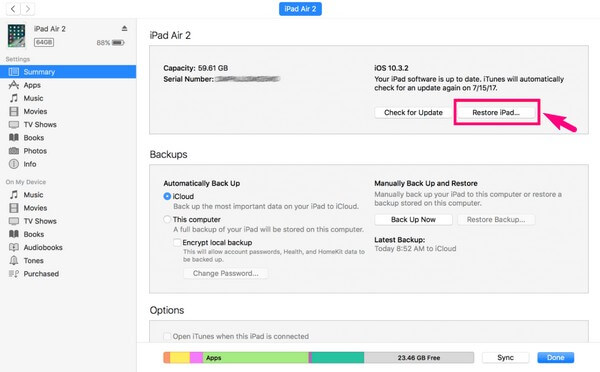
Metodo 2. Cercatore
Finder è la sostituzione di iTunes nelle versioni successive di macOS. Quindi, hanno quasi lo stesso processo per quanto riguarda i backup e il ripristino dei dati. Come iTunes, mantiene il tuo backup su Mac; puoi ripristinarli in qualsiasi momento. Tuttavia, puoi trovare o installare Finder solo sulle ultime versioni di macOS e nessuna su Windows.
Lasciati guidare dalle istruzioni senza problemi di seguito per scoprire come recuperare i messaggi eliminati su iPad su Finder:
Passo 1 Collega il tuo iPad con un cavo USB al tuo Mac, quindi esegui Finder. Nell'interfaccia del Finder, fai clic sul tuo dispositivo iPad nella colonna di sinistra.
Passo 2 Quindi, selezionare Generale per mostrare le opzioni di backup. Sotto il Esegui il backup ora scheda, premi Restore Backup per recuperare i dati dal backup.
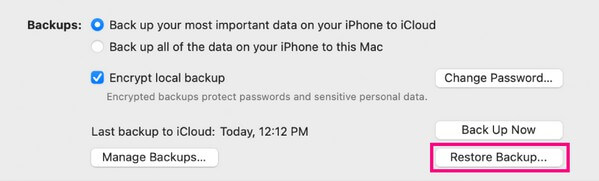
Con FoneLab per iOS, recupererai i dati persi / cancellati di iPhone, inclusi foto, contatti, video, file, WhatsApp, Kik, Snapchat, WeChat e altri dati dal tuo backup o dispositivo iCloud o iTunes.
- Recupera foto, video, contatti, WhatsApp e altri dati con facilità.
- Anteprima dei dati prima del recupero.
- iPhone, iPad e iPod touch sono disponibili.
Metodo 3. iCloud
iCloud è un altro servizio di backup ufficiale per i dispositivi Apple. Fornisce 5 GB di spazio di archiviazione gratuito; quindi, puoi eseguire il backup fino a 5 GB gratuitamente. Ma tieni presente che il ripristino con questo metodo ti costerà i dati del tuo dispositivo attuale. È perché devi ripristinare il tuo iPad prima che ti sia permesso ripristinare il backup da iCloud.
Rispetta la comoda procedura sottostante per restituire i messaggi eliminati su iPad con iCloud:
Passo 1 Ripristina il tuo iPad andando a Impostazioni profilo > Generale > Trasferisci o ripristina iPad. Una volta che ti vengono fornite le opzioni di ripristino, scegli Cancella contenuto e impostazioni.
Passo 2 Una volta riavviato l'iPad, configuralo di nuovo e seleziona Ripristina da iCloud Backup quando raggiungi il App e dati sezione. Inserisci la tua password e altri requisiti quando ti viene richiesto di ripristinare correttamente il backup dell'iPad.
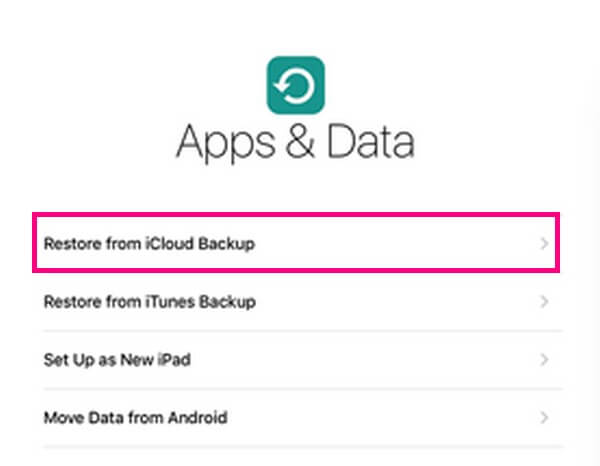
Parte 3. Domande frequenti sul recupero dei messaggi eliminati su iPad
1. Dove posso trovare i file di backup di iTunes sul mio computer?
Se stai cercando il backup di iTunes su Windows, entra \ Utenti \ (nome utente) \ AppData \ Roaming \ Computer Apple \ MobileSync \ Backup \ sulla barra degli indirizzi di Esplora file. Nel frattempo, individua il backup di iTunes in ~ / Libreria / Supporto applicazioni / MobileSync / Backup / su Mac.
2. Come faccio a eliminare i messaggi dal mio iPhone senza eliminarli sul mio iPad?
Devi disabilitare il Messaggi opzione durante la sincronizzazione del dispositivo. Per farlo, accedi al tuo Impostazioni profilo e apri il tuo profilo. Successivamente, tocca iCloud e disattiva il dispositivo di scorrimento accanto a Messaggi scheda. Quindi puoi eliminare i messaggi del tuo iPhone senza influire su quelli sul tuo iPad.
Questo è tutto per le strategie di recupero nel restituire i messaggi eliminati al tuo iPad. Altre tecniche utili per vari dispositivi sono disponibili su FoneLab iOS Data Recovery sito.
Con FoneLab per iOS, recupererai i dati persi / cancellati di iPhone, inclusi foto, contatti, video, file, WhatsApp, Kik, Snapchat, WeChat e altri dati dal tuo backup o dispositivo iCloud o iTunes.
- Recupera foto, video, contatti, WhatsApp e altri dati con facilità.
- Anteprima dei dati prima del recupero.
- iPhone, iPad e iPod touch sono disponibili.
